Променливите на средата съхраняват подробностите за конфигурацията в „ ключ-стойност ” формат. В този формат всеки ключ/променлива се отнася до съответната му стойност, която потребителят може да редактира (дефинирани от потребителя, а не системни променливи), достъп, модифициране или изтриване въз основа на изискванията.
Бързо очертание
- Какво е „NODE_ENV“ и разберете неговата цел?
- Предпоставки
- Как да задам „NODE_ENV“ в Node.js за Windows?
- Как да зададете „NODE_ENV“ в Node.js за Linux?
- Как да задам „NODE_ENV“ в Node.js за всички операционни системи?
- Заключение
Какво е „NODE_ENV“ и разберете неговата цел?
„ NODE_ENV ” е акроним за „ NODE_ENVIRONMENT ” променлива. Това е променливата на системната среда, която определя средата, в която се изпълнява приложението Node.js. Основната му цел е да посочи дали приложението работи в производствен или развойен режим. В зависимост от средата, приложението Node.js изпълнява специфична задача като слушане на порта, включване или изключване на разработката и много други.
По подразбиране „ NODE_ENV ' променлива съдържа ' развитие ” стойност, която казва на интерпретатора, че текущото приложение Node.js се използва в режим на тестване или разработка. Потребителят обаче може също да го зададе на „ производство ”, за да подобрите производителността на дадено приложение.
Предпоставки
Преди да настроите „ NODE_ENV ”, следвайте някои основни стъпки за създаване на проект Node.js, които са изброени по-долу:
Стъпка 1: Инициализирайте Node.js проект
Първо, инициализирайте проекта Node.js, като изпълните посоченото по-долу „ npm (мениджър на пакети на възли)” команда за инициализация:
npm инициал - иВ горната команда, „ -y(да)” флагът се използва за отговор на всички запитвания „да“.
Резултатът показва, че „ package.json ” файлът е създаден успешно, съдържащ следния набор от свойства:
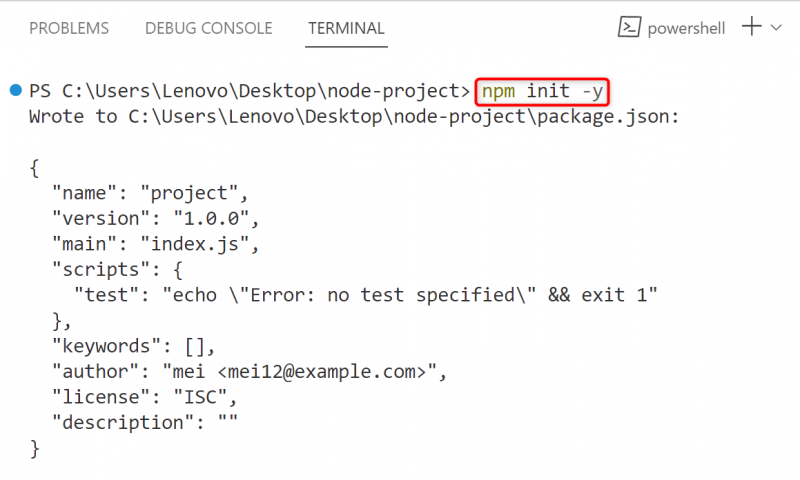
Структура на папката
Структурата на папките на Node.js проектите изглежда така след инициализацията:
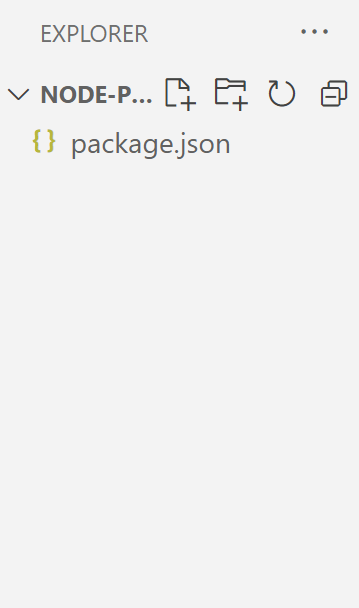
Стъпка 2: Създайте файл 'index.js'.
След това създайте нов „ .js ”, за да напишете JavaScript кода:
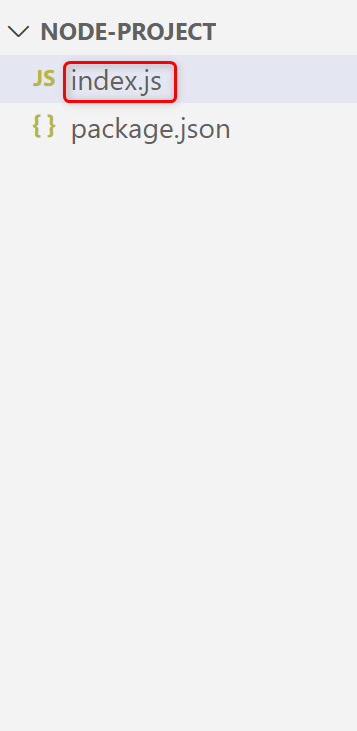
След инициализиране на проекта Node.js, нека преминем към настройката на променливата „NODE_ENV“.
Как да задам „NODE_ENV“ в Node.js за Windows?
Настройката на „ NODE_ENV ” разчита на операционната система. В Windows може да се настрои с помощта на следните подходи:
- Подход 1: Използване на командния ред
- Подход 2: Използване на PowerShell
- Подход 3: Използване на модул „dotenv“.
Нека първо започнем с Windows CMD.
Подход 1: Използване на командния ред
Windows “ CMD (Команден ред)” позволява на потребителите да изпълнят желаната задача с помощта на командите. Тук се използва за задаване на „ NODE_ENV ” променлива с ключовата дума „развитие” като стойност. „ развитие ” казва на компилатора, че текущото приложение Node.js сега е във фаза на разработка или тестване.
За да зададете променливата „NODE_ENV“, навигирайте до основната директория на проекта Node.js чрез CMD и изпълнете посоченото по-долу „ КОМПЛЕКТ ” команда:
SET NODE_ENV = развитиеПроменливата „NODE_ENV“ е зададена успешно:

Прочетете променливата „NODE_ENV“.
Сега въведете посочения по-долу едноредов код на JavaScript във файла „.js“, за да прочетете или получите достъп до зададената променлива „NODE_ENV“:
конзола. дневник ( процес. околна среда . NODE_ENV ) ;В горния едноредов код „ console.log() ' методът прилага ' process.env ” заедно с целевата променлива на средата за достъп до нейната стойност и показването й на конзолата.
Изпълнете файла „index.js“, за да видите резултата:
индекс на възел. jsБеше проверено, че „NODE_ENV“ е зададено със стойност „development“ в текущия проект Node.js:

За повече подробности относно достъпа до променливата на средата прочетете нашето подробно ръководство за Как да получите достъп до променливи на средата в Node.js .
Подход 2: Използване на PowerShell
Друг начин за задаване на променливата „NODE_ENV“ за Windows е „ PowerShell ”. Подобно на CMD, той съдържа CLI интерфейс за изпълнение на задачата с помощта на команда. Например, той задава „ NODE_ENV ” променлива чрез изпълнение на посочената по-долу команда:
$env : NODE_ENV = 'развитие'В горната команда, „ $env ” съдържа списък с папки, които Windows използва за търсене на изпълними файлове.
Резултатът показва успешното изпълнение на горната команда:

За повече проверка на променливата „NODE_ENV“, изпълнете „ index.js ” файл:
индекс на възел. jsМоже да се забележи, че върнатата стойност на „ NODE_ENV ” е идентичен като в подхода на Windows CMD:

Подход 3: Използване на модул „dotenv“.
Node.js работи върху „ модули ”, за да използвате повторно кода, когато е необходимо. Сред тези модули има трета страна с добра репутация „ dot-env ” модул, който обработва променливите на средата. Например, той се използва за задаване на променливата „NODE_ENV“ в Node.js. За да направите това, следвайте стъпките от инструкциите по-долу.
Стъпка 1: Инсталирайте модула „dotenv“ в Node.js
„ dotenv ” е модул на трета страна, така че потребителят трябва първо да го инсталира в текущия проект Node.js с помощта на дадения „ npm ” инсталационна команда:
npm инсталирайте dotenv„ dotenv ” модулът е добавен към текущия проект Node.js:
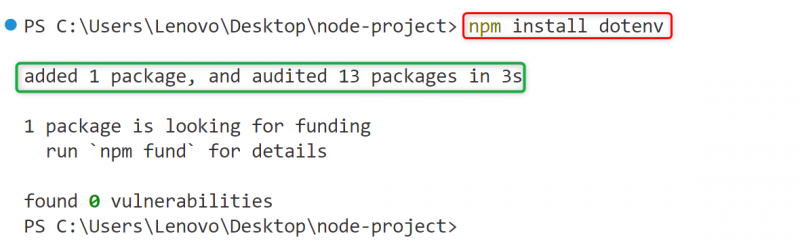
Стъпка 2: Задайте „NODE_ENV“ във файла „.env“.
Създавам ' .env ” файл в основната директория на проекта Node.js и задайте „ NODE_ENV ” променлива вътре в него по следния начин:
NODE_ENV = 'развитие'Натиснете ' Ctrl+S ”, за да запазите файла „.env”, след като въведете горния кодов ред в него:
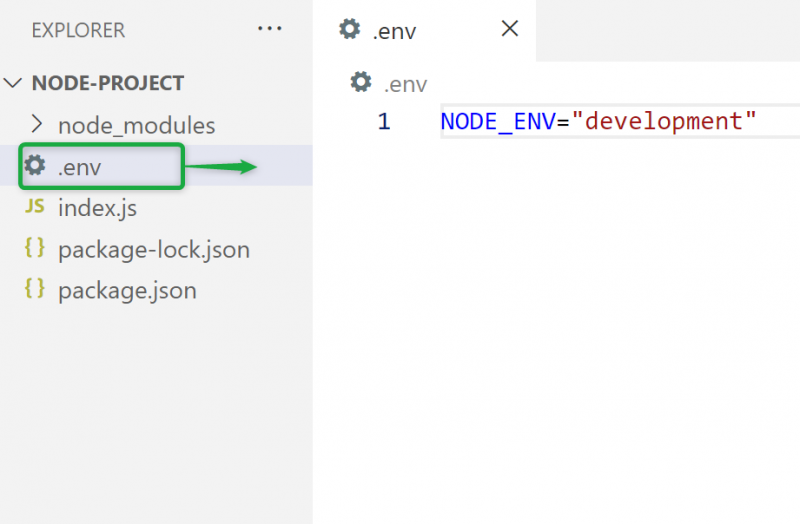
Стъпка 3: Импортирайте модула „dotenv“.
Импортирайте „ dotenv ” във файла Node.js „.js”, за да реализира метода си:
конст околна среда = изискват ( 'dotenv' ) . конфиг ( )конзола. дневник ( процес. околна среда . NODE_ENV ) ;
В горния кодов фрагмент:
- „ изисквам() ” импортира „ dotenv ” в приложението Node.js и неговите „ config() ” методът се доближава до „ .env ” конфигурационен файл.
- „ console.log() ” метод и „ process.env ” изпълнява същата задача, както е дефинирана в горния раздел CMD.
Стъпка 4: Проверете променливата „NODE_ENV“.
След като всичко е готово, изпълнете файла „index.js“, за да проверите дали променливата „NODE_ENV“ е зададена или не:
индекс на възел. jsМоже да се забележи, че „NODE_ENV“ е зададено заедно с определената му стойност:

Как да зададете „NODE_ENV“ в Node.js за Linux?
В Linux или други базирани на Unix операционни системи, „ NODE_ENV 'променливата може лесно да бъде зададена чрез изпълнение на посоченото по-долу' износ ” команда:
експортиране на NODE_ENV = развитие 
Сега изпълнете „ index.js ” и проверете стойността на зададената променлива на средата „NODE_ENV”:
индекс на възел. jsРезултатът показва, че „ NODE_ENV ” променливата е зададена успешно:

алтернатива
„ NODE_ENV ” променливата може също да бъде зададена директно заедно с командата за инициализация на проекта Node.js по този начин:
NODE_ENV = индекс на възел за развитие. js 
Как да задам „NODE_ENV“ в Node.js за всички операционни системи?
Може да се види, че всяка операционна система използва различни команди, за да зададе „ NODE_ENV ” променлива в зависимост от изискванията на потребителя. Следователно е трудно да се запомнят множество команди. Решението на този проблем е да използвате „ кръстосана околност ” пакет в операционна система като зависимост от разработчици.
„ кръстосана околност ” е пакет на трета страна, който задава и управлява променливите на средата с една команда. За да използвате този пакет, първо го инсталирайте в проекта Node.js на различни операционни системи с помощта на „ npm ” инсталационна команда:
npm инсталирайте кръст - околна средаЗа Windows
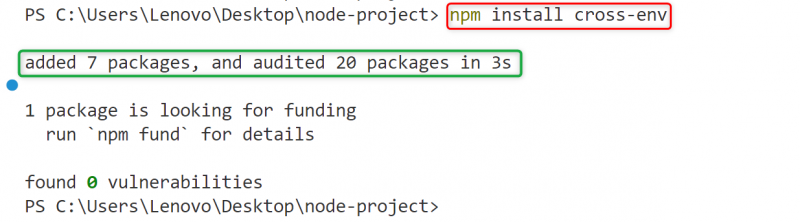
За Linux

Сега използвайте следната единична команда, предхождаща командата за инициализация, за да зададете „ NODE_ENV ” променлива както на Windows, така и на Linux:
npx кръст - env NODE_ENV = индекс на възел за развитие. jsЗа Windows

За Linux

Беше проверено в горните фрагменти, че „ кръстосана околност ” пакетът успешно зададе „ NODE_ENV ” променлива с помощта на една команда.
Това е всичко относно настройката на променливата „NODE_ENV“ в Node.js.
Заключение
За да настроите „ NODE_ENV ” променлива в Node.js задайте „ разработка/производство ” като негова стойност. За Windows тази стойност може да бъде зададена с помощта на „ КОМПЛЕКТ “, а за Linux тя може да бъде присвоена с помощта на вградения „ износ ” команда на bash shell. В допълнение, тази задача може да се изпълни и с помощта на една команда, използвайки „ кръстосана околност ' пакет. Тази публикация демонстрира целта на NODE_ENV и всички възможни методи за настройването му в Node.js.